계정과 비밀번호를 입력하지 않아도 되는 인터넷 서비스는 무엇인가요?
계정과 비밀번호를 입력하지 않아도 되는 인터넷상의 서비스는 DNS입니다. DNS는 도메인 이름과 IP 주소를 서로 매핑하는 분산 데이터베이스로서 사람들이 인터넷에 더 많이 액세스할 수 있도록 해줍니다. 편리하게.

이 문서의 운영 환경: Windows 7 시스템, Dell G3 컴퓨터.
인터넷에서 계좌번호와 비밀번호를 입력하지 않아도 되는 서비스는 무엇인가요?
인터넷에서 사용자가 계정과 비밀번호를 설정할 필요가 없는 서비스는 DNS(Domain Name System)입니다.
Domain Name System(영어: Domain Name System, 약어: DNS)은 인터넷 서비스입니다. 도메인 이름과 IP 주소를 서로 매핑하는 분산 데이터베이스로서 사람들이 인터넷에 보다 편리하게 접근할 수 있도록 해줍니다. DNS는 UDP 포트 53을 사용합니다. 현재 도메인 이름의 각 수준 길이 제한은 63자이며, 도메인 이름의 총 길이는 253자를 초과할 수 없습니다.
FQDN("."으로 끝나는 이름)을 IP로 변환하는 일을 담당합니다. 초기 DNS 시스템은 거대한 호스트.txt 파일을 사용했지만, 얼마 후 개발에서는 호스트.txt 파일을 대체하기 위해 데이터베이스를 사용해야 했고 결국 현재의 분산 데이터베이스로 발전했습니다.
DNS 시스템은 상단에 이름 없는 루트가 있는 거대한 트리이며, 다음 레벨은 arpa, com, edu, gov, int, mil, us, cn입니다. 잠깐만요, arpa는 도메인 이름 안티 파싱 트리의 최상위입니다. com, edu 등과 같은 도메인 이름은 원래 미국에서만 사용되었습니다(이것은 기술적 특권입니다).
하지만 지금은 거의 전 세계에서 사용되고 있으며 us, CN 등을 국가 도메인이라고 합니다. 이 트리의 도메인 이름은 일률적으로 관리되지 않습니다. NIS(Network Information Center)는 해당 영역의 최상위 도메인 할당 및 기타 권한 있는 기관을 위임합니다.
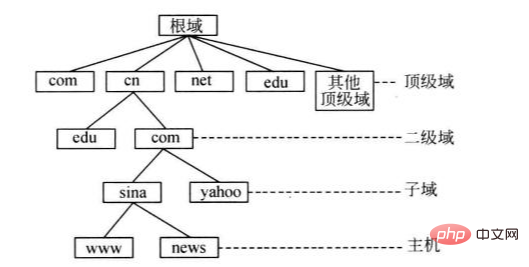
호스트 이름을 IP 주소에 매핑하는 방법에는 두 가지가 있습니다.
1) 정적 매핑, 각 장치는 호스트에서 IP 주소로의 매핑으로 구성되며 각 장치는 독립적으로 자체 매핑 테이블을 유지 관리합니다.
2) 동적 매핑, 도메인 이름 확인 시스템(DNS)을 설정하고 호스트 이름을 사용해야 하는 네트워크의 장치에서만 호스트에서 IP 주소로의 매핑을 구성합니다. 통신은 먼저 DNS 서버로 가야 합니다. 호스트에 해당하는 IP 주소를 쿼리합니다.
호스트 이름을 통해 호스트 이름에 해당하는 IP 주소를 최종적으로 얻는 과정을 도메인 이름 확인(또는 호스트 이름 확인)이라고 합니다. 도메인 이름을 확인할 때 먼저 정적 도메인 이름 확인 방법을 사용할 수 있습니다. 정적 도메인 이름 확인에 실패하면 동적 도메인 이름 확인 방법을 사용하세요. 일반적으로 사용되는 일부 도메인 이름을 정적 도메인 이름 확인 테이블에 넣을 수 있으며, 이는 도메인 이름 확인 효율성을 크게 향상시킬 수 있습니다.
더 많은 관련 지식을 알고 싶다면 FAQ 칼럼을 방문해주세요!
위 내용은 계정과 비밀번호를 입력하지 않아도 되는 인터넷 서비스는 무엇인가요?의 상세 내용입니다. 자세한 내용은 PHP 중국어 웹사이트의 기타 관련 기사를 참조하세요!

핫 AI 도구

Undresser.AI Undress
사실적인 누드 사진을 만들기 위한 AI 기반 앱

AI Clothes Remover
사진에서 옷을 제거하는 온라인 AI 도구입니다.

Undress AI Tool
무료로 이미지를 벗다

Clothoff.io
AI 옷 제거제

AI Hentai Generator
AI Hentai를 무료로 생성하십시오.

인기 기사

뜨거운 도구

메모장++7.3.1
사용하기 쉬운 무료 코드 편집기

SublimeText3 중국어 버전
중국어 버전, 사용하기 매우 쉽습니다.

스튜디오 13.0.1 보내기
강력한 PHP 통합 개발 환경

드림위버 CS6
시각적 웹 개발 도구

SublimeText3 Mac 버전
신 수준의 코드 편집 소프트웨어(SublimeText3)

뜨거운 주제
 7552
7552
 15
15
 1382
1382
 52
52
 83
83
 11
11
 59
59
 19
19
 22
22
 95
95
 공용 IP란 무엇입니까?
Sep 27, 2021 am 10:30 AM
공용 IP란 무엇입니까?
Sep 27, 2021 am 10:30 AM
공인 IP란 공용망을 이용하여 인터넷에 연결되어 있으며, 인터넷상의 다른 컴퓨터에서도 자유롭게 접속할 수 있는 예약되지 않은 주소를 말합니다. 인터넷상의 각 컴퓨터는 독립적인 IP 주소를 가지고 있습니다. 이 IP 주소는 인터넷상의 컴퓨터를 고유하게 식별합니다.
 win11에서 인터넷에 접속할 수 없는 문제를 해결하는 방법은 무엇입니까? Win11 컴퓨터가 인터넷에 연결할 수 없는 문제 해결 가이드
Jan 29, 2024 pm 08:57 PM
win11에서 인터넷에 접속할 수 없는 문제를 해결하는 방법은 무엇입니까? Win11 컴퓨터가 인터넷에 연결할 수 없는 문제 해결 가이드
Jan 29, 2024 pm 08:57 PM
컴퓨터를 사용할 때 우리는 모두 인터넷에 연결되어 있습니다. 인터넷을 통해서만 인터넷 서핑을 할 수 있습니다. 최근 많은 사용자들이 Win11에서 인터넷에 연결할 수 없는 문제를 해결하는 방법을 문의해 왔습니다. 사용자는 시스템에서 제공하는 가장 적합한 서비스 응용 프로그램을 직접 열어 설정할 수 있습니다. 이 사이트에서는 Win11 컴퓨터가 인터넷에 액세스할 수 없는 문제에 대한 해결책을 사용자에게 주의 깊게 소개합니다. 인터넷에 액세스할 수 없는 Win11 컴퓨터에 대한 해결 방법 1: Win+S 키 조합을 누르거나 하단 작업 표시줄 옆에 있는 검색 아이콘을 클릭하여 Windows 검색 창을 열 수 있습니다. 검색 상자에 "서비스"를 입력한 다음 클릭하여 시스템에서 제공하는 가장 일치하는 서비스 애플리케이션을 엽니다. 방법 2
 인터넷의 통신 프로토콜은 무엇입니까?
Dec 24, 2020 pm 02:53 PM
인터넷의 통신 프로토콜은 무엇입니까?
Dec 24, 2020 pm 02:53 PM
인터넷에서 사용되는 주요 통신 프로토콜은 "TCP/IP 프로토콜", 즉 TCP/IP 전송 프로토콜, 즉 전송 제어/네트워크 프로토콜이며 네트워크 통신 프로토콜이라고도 하며 네트워크 사용에 있어서 가장 기본적인 통신 프로토콜인 TCP입니다. /IP IP 전송 프로토콜은 인터넷의 다양한 부분 간 통신을 위한 표준과 방법을 규정합니다.
 인터넷 연결 없이 Windows 11을 설정하는 방법
Apr 15, 2023 am 10:46 AM
인터넷 연결 없이 Windows 11을 설정하는 방법
Apr 15, 2023 am 10:46 AM
빌드 22557 이상부터 Windows 11에서는 최초 설정을 완료하려면 Home 및 Pro 버전에 대한 OOBE(Out-of-Box Experience)라고도 하는 인터넷 연결이 필요하지만 이 요구 사항을 완전히 우회할 수 있는 방법이 있습니다. Microsoft는 사용자가 자신의 컴퓨터를 Microsoft 계정에 연결하기를 원하기 때문에 초기 Windows 11 설정을 변경하여 인터넷 연결 없이는 새로 설치를 진행하는 것이 거의 불가능합니다. 또는 설정에서 장치에 네트워크 연결이 없음을 감지하면 죄송합니다. 인터넷 연결이 끊어졌습니다. 화면이 표시됩니다. 재시도 옵션을 클릭하면 인터넷에 다시 연결이 표시됩니다.
 임시 인터넷 파일을 삭제하는 방법
Dec 06, 2023 am 10:56 AM
임시 인터넷 파일을 삭제하는 방법
Dec 06, 2023 am 10:56 AM
임시 인터넷 파일을 삭제하는 단계: 1. win+r을 눌러 "실행"을 열고 실행 대화 상자에 %temp% 명령을 입력한 후 확인을 클릭하거나 Enter를 눌러 사용자 계정 임시 폴더를 엽니다. 폴더 Ctrl+A 키를 누르고 모든 임시 파일을 선택하고 마우스 오른쪽 버튼을 클릭한 후 마우스 오른쪽 버튼 클릭 메뉴에서 "삭제"를 클릭합니다. 3. 삭제할 수 없는 개별 임시 파일이 있는 경우 컴퓨터를 다시 시작하여 삭제합니다.
 인터넷에 접속할 수 없는데 무슨 일이 일어나고 있나요?
Jun 29, 2023 pm 04:30 PM
인터넷에 접속할 수 없는데 무슨 일이 일어나고 있나요?
Jun 29, 2023 pm 04:30 PM
네트워크에 인터넷 접속이 불가능한 이유: 1. 광대역 연결 불량, 네트워크 케이블 강화, 3. WiFi 자체 문제, 6. IP 주소가 제대로 설정되지 않았습니다.
 인터넷의 기본 구조와 기술의 근원은 무엇인가?
Dec 15, 2020 pm 04:48 PM
인터넷의 기본 구조와 기술의 근원은 무엇인가?
Dec 15, 2020 pm 04:48 PM
인터넷의 기본 구조와 기술은 ARPANET에서 유래되었습니다. ARPANET은 컴퓨터 네트워크 기술 발전의 이정표이며, 그 연구 결과는 네트워크 기술 발전을 촉진하고 인터넷 형성의 기반을 마련하는 데 중요한 역할을 했습니다. Arpanet(Arpanet)은 미국 국방고등연구계획국(Defense Advanced Research Projects Agency)이 개발한 세계 최초의 운용용 패킷 교환 네트워크였습니다. 글로벌 인터넷의 조상입니다.
 인터넷 옵션을 열 수 없습니다
Jan 16, 2024 pm 02:04 PM
인터넷 옵션을 열 수 없습니다
Jan 16, 2024 pm 02:04 PM
인터넷 옵션이 열리지 않는 문제를 해결하는 단계: 1. IE 브라우저를 열고 "도구" 메뉴를 클릭한 다음 "인터넷 옵션"을 선택합니다. 2. 열린 "인터넷 옵션" 창에서 "고급"을 클릭합니다. 3. "고급" 탭에서 "재설정" 버튼을 찾아 클릭합니다. 4. 팝업된 "Internet Explorer 설정 재설정" 창에서 "개인 설정 삭제" 옵션을 선택한 다음 " 재설정" 버튼; 5. 재설정이 완료될 때까지 기다린 다음 컴퓨터를 다시 시작하는 등의 작업을 수행합니다.



